- Aj keď bola funkcia wmic odstránená z verzií Windows 10, 11 a Server, stále ju môžete pridať ako voliteľnú funkciu alebo ju použiť prostredníctvom prostredia PowerShell.
- Mnoho používateľov, ktorí stále používajú wmic, hlásilo, že sa vyskytla chyba prihlásenia do vzdialeného objektu, ktorá sa dá opraviť, ak presne viete, čo robiť v tejto situácii.
- Táto príručka vám pomôže prekonať problém a pokračovať vo svojej práci, akoby sa nič nestalo.

XNAINŠTALUJTE KLIKNUTÍM NA STIAHNUŤ SÚBOR
Tento softvér opraví bežné chyby počítača, ochráni vás pred stratou súborov, škodlivým softvérom, zlyhaním hardvéru a optimalizuje váš počítač na maximálny výkon. Opravte problémy s počítačom a odstráňte vírusy teraz v 3 jednoduchých krokoch:
- Stiahnite si Restoro PC Repair Tool ktorý prichádza s patentovanými technológiami (dostupný patent tu).
- Kliknite Spustite skenovanie nájsť problémy so systémom Windows, ktoré by mohli spôsobovať problémy s počítačom.
- Kliknite Opraviť všetko na opravu problémov ovplyvňujúcich bezpečnosť a výkon vášho počítača
- Používateľ Restoro stiahol 0 čitateľov tento mesiac.
Všetci poznáme Wmic, rozhranie príkazového riadka a skriptovania, ktoré zjednodušuje používanie Windows Management Instrumentation (WMI) a systémov spravovaných prostredníctvom WMI.
Pamätajte však, že výrobcovia spoločnosti Microsoft nedávno oznámili, že už nebudú vyvíjať funkciu príkazového riadka WMIC.
Funkcia bude teda odteraz odstránená z verzií Windows 10, Windows 11 a Windows Server, ak by vás to zaujímalo.
Ako už bolo povedané, môžete funkciu pridať späť do počítača ako voliteľnú funkciu alebo k nej pristupovať cez PowerShell.
Mnoho používateľov uviedlo, že dostali chyba pri prihlásení do vzdialeného objektu, ktorý sa zvyčajne objaví, keď spustíme Sprievodcu konfiguráciou WMI.
NEZNÁME – Dopyt WMI mal problémy. Text chyby z wmic je: [wmi/wmic.c: 196:main()] CHYBA: Prihláste sa do vzdialeného objektu. NTSTATUS: NT kód 0x800706ba – NT kód 0x800706baUkážeme vám, aké kroky podniknúť, keď sa ocitnete v takejto situácii, aby nenastali žiadne problémy.
Ako môžem opraviť chybu prihlásenia wmic do vzdialeného objektu?
Predtým, ako sa dostaneme k tomu, ako môžeme vyriešiť tento problém, musíme tiež pochopiť jeho korene. Je možné, že brána Windows Firewall nepovoľuje žiadny prenos, a preto došlo k chybe.
Najprv sa musíme uistiť, že v rámci brány Windows Firewall v časti Povolené programy je služba WMI skutočne povolená.
Ako môžem opraviť chybu v systéme Windows Server 2008, 2012 a 2016?
- Stlačte tlačidlo Windows kľúč, vyhľadajte príkazový riadok a kliknite na Otvoriť.

-
Typ wf.msc na opem Brána firewall systému Windows s pokročilým zabezpečením.

- Kliknite na Prichádzajúce pravidlá na ľavom bočnom paneli.

- Kliknite na položku Filtrovať podľa skupiny na pravom bočnom paneli.

- Vyhľadajte WMI a kliknite naň.

-
Nájsť DCOM-In a WMI-In pravidlá.

- Kliknite pravým tlačidlom myši na obe a vyberte možnosť Povoliť pravidlo.

Avšak, mimochodom, skupina pravidiel WMI ani neexistuje, spoločnosť Microsoft navrhuje metódu, ktorú sa vám práve teraz chystáme opísať.
Otvorte príkazový riadok a zadajte nasledujúci príkaz:
netsh advfirewall firewall add rule dir=in name=”DCOM” program=%systemroot. %\system32\svchost.exe service=rpcss action=allow protocol=TCP localport=135 netsh advfirewall firewall add rule dir=in name =”WMI” program=%systemroot. %\system32\svchost.exe service=winmgmt action = povoliť protokol=TCP localport=pravidlo pridania akéhokoľvek netsh advfirewall firewallu dir=v názve =”UnsecApp” program=%systemroot. %\system32\wbem\unsecapp.exe action=allow netsh advfirewall firewall add rule dir=out name =”WMI_OUT” program=%systemroot. %\system32\svchost.exe service=winmgmt action=allow protocol=TCP localport=akýkoľvekAko môžem vyriešiť tento problém v systéme Windows Server 2003?
- Stlačte tlačidlo Windows kláves + R a typDCOMCnfg.exea potom kliknite na tlačidlo OK.

-
Kliknutím rozbalíte Služby komponentov, potom Počítače.

-
Rkliknite pravým tlačidlom myši na Tento počítač a vyberte položku Vlastnosti.

- Na karte Predvolené protokoly dvakrát kliknite na TCP/IP orientovaný na pripojenie.

- Stlačte tlačidlo Pridať.

- Zadajte rozsah portov 5000-5020 pre služby COM a stlačte tlačidlo OK.

Teraz povoľte rozsah portov cez bránu Windows Firewall pomocou nasledujúceho príkazu, ktorý otvorí porty od 5000 do 5020, aby zodpovedali rozsahu internetových služieb COM.
PRE /L %I IN (5000,1,5020) PRIDAJTE sieťový firewall portopening TCP %I “COM”%I. Nakoniec otvorte port DCOM 135 a do príkazového riadka zadajte nasledujúci príkaz:
netsh firewall pridať otváranie portov TCP 135 „DCOM“
To je takmer všetko, čo musíte urobiť, aby ste vyriešili svoj problém. Toto však nie je jediná chyba wmic, ktorá používateľom spôsobuje bezsenné noci.
Ľudia sa tiež hlásili wmic prístup odmietnutý, ako aj alias wmic sa nenašiel chyby. Ak potrebujete pomoc, môžeme vám pomôcť s oboma scenármi.
Pomohla vám táto príručka? dajte nám vedieť v sekcii komentárov nižšie.
 Stále máte problémy?Opravte ich pomocou tohto nástroja:
Stále máte problémy?Opravte ich pomocou tohto nástroja:
- Stiahnite si tento nástroj na opravu počítača na TrustPilot.com hodnotené ako skvelé (sťahovanie začína na tejto stránke).
- Kliknite Spustite skenovanie nájsť problémy so systémom Windows, ktoré by mohli spôsobovať problémy s počítačom.
- Kliknite Opraviť všetko na opravu problémov s patentovanými technológiami (Exkluzívna zľava pre našich čitateľov).
Používateľ Restoro stiahol 0 čitateľov tento mesiac.
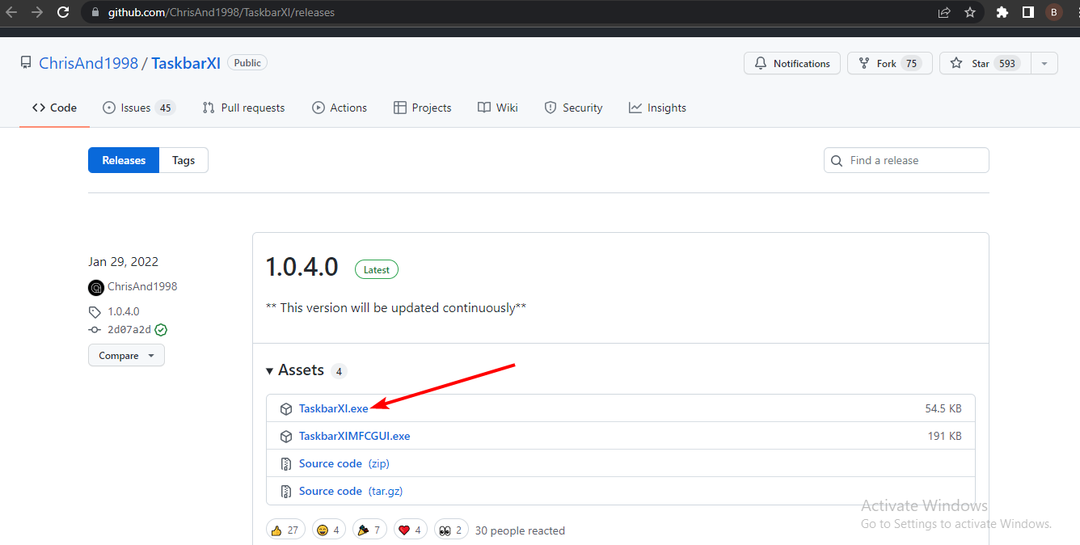
![Ako opraviť chybu Assassin's Creed Valhalla DirectX 12 [Sprievodca]](/f/c3c22997b2bb7ca71d6a2708e266190f.jpg?width=300&height=460)
